계피 최고의 대안 중 하나가되었습니다. 그놈 쉘, 새로운 버전의 데스크톱 요소의 전통적인 배열을 반환하기 때문입니다. 그놈 그들은 분실되었습니다.
이 기사는 LinuxMint 커뮤니티, 최신 버전을 컴파일하는 데 도움이 될 수 있습니다. 계피 사용할 수있는 깃허브, 우리가 약간의 시간이 있거나 급성 버전 염으로 고통받는 한. 😀
APT 저장소 추가
- /etc/apt/sources.list 파일을 엽니 다.
- 각 deb 라인에 대해 동일한 라인을 추가하여 뎁 로 deb-src.
예를 들어, 이것 이야말로 Linux Mint 13:
deb http://packages.linuxmint.com maya main upstream import
deb-src http://packages.linuxmint.com maya main upstream import
deb http://archive.ubuntu.com/ubuntu/ precise main restricted universe multiverse
deb-src http://archive.ubuntu.com/ubuntu/ precise main restricted universe multiverse
deb http://archive.ubuntu.com/ubuntu/ precise-updates main restricted universe multiverse
deb-src http://archive.ubuntu.com/ubuntu/ precise-updates main restricted universe multiverse
deb http://extras.ubuntu.com/ubuntu precise main
deb-src http://extras.ubuntu.com/ubuntu precise main
Muffin과 Cinnamon을 컴파일하는 데 필요한 모든 패키지를 설치합니다.
터미널에서 :
apt update
apt install dpkg-dev
apt build-dep muffin
apt build-dep cinnamon
Muffin 및 Cinnamon에 대한 최신 git 코드를 가져옵니다.
터미널에서 :
git clone git://github.com/linuxmint/muffin.git
git clone git://github.com/linuxmint/Cinnamon.git
새 머핀 컴파일 및 설치
터미널에서 :
cd muffin
dpkg-buildpackage
다음으로, 방금 빌드 한 패키지를 설치해야합니다. 특히 :
- libmuffin-dev
- gir1.2- 머핀 -3.0
- libmuffin0
- 머핀 (Cinnamon을 컴파일하는 데 필요하지 않지만 시스템에 Muffin이 이미 설치되어있는 경우에도 가능)
- 머핀 공통
이를 설치하려면 터미널에서 "dpkg -i"를 사용할 수 있습니다. 디렉토리에 다른 deb 패키지가 없다고 가정하면 "sudo dpkg -i * .deb"를 입력 할 수 있습니다.
새 Cinnamon을 컴파일하고 설치합니다.
터미널에서 :
cd Cinnamon
./autogen.sh
dpkg-buildpackage
그러면 부모 디렉토리에 cinnamon deb 파일이 생성되며 gdebi 또는 dpkg-i로 설치할 수 있습니다.
선택 사항 : 안정적인 브랜치 빌드
위의 지침은 "마스터"브랜치에서 머핀과 시나몬을 컴파일하기위한 것입니다. 항상 안정적인 것은 아닙니다. 안정 브랜치를 컴파일하려면 다음이 필요합니다 (머핀 및 계피의 경우).
cd muffin
git checkout -b stable origin/stable
dpkg-buildpackage
그리고 계피와 함께 :
cd Cinnamon
git checkout -b stable origin/stable
./autogen.sh
dpkg-buildpackage
이 튜토리얼을 작성하는 시점에서 Muffin에는 아직 안정적인 브랜치가 없으며, Cinnamon 1.4 UP3 (안정적인 브랜치에서)은 Muffin 1.0.3-UP1로 컴파일해야합니다. (이 링크를 사용하여 git 대신 다운로드하십시오. https://github.com/linuxmint/muffin/tags )
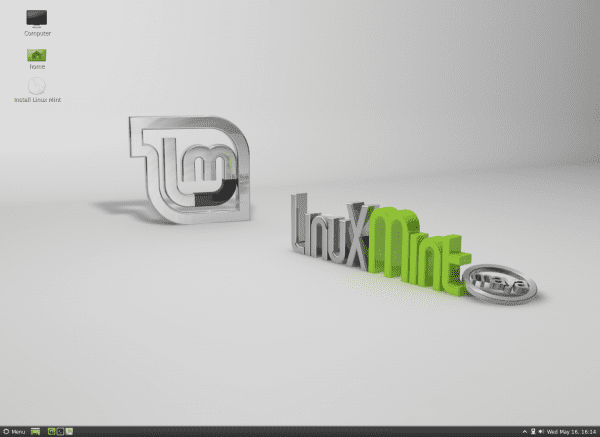
감사합니다! 곧 나는 Maya와 계피를 먹을 것입니다.이 포스트는 저에게 많은 도움이 될 것입니다. 3
안녕하십니까!
천만에 키티 ^^
나의 사랑하는 ELAV, 내가 극도로 게으르다는 것이지만, 그것을 사용하기 전에 데스크탑 (또는 무엇이든)을 컴파일 해야하는 날, 나는 나 자신에게 기회를 제공합니다 ... 그러나 게시물은 매우 좋습니다. 케이스 ...
하하하이 글은 친애하는 동생 님 같은 사용자를위한 것이 아닙니다 .. 그건 분명합니다 ..
"버전 염"으로 고통받는 사람들에게 매우 흥미로운 옵션입니다. 그건 그렇고, 내가 최근에 내가 시도하고 싶은 사운드 플레이어를 컴파일했다는 것을 기억하는 약간 주제에서 벗어난 주제, Tomahawk, 종속성과 응용 프로그램이 git 소스 코드에서 컴파일되면 질문이 있습니다. 이것을 포함하는 디렉토리? 또는 삭제하면 해당 패키지도 삭제됩니까?
몰라요. 동일한 일이 발생하는지 모르겠습니다.
./configuremake
make install
그렇지 않습니다.
생각해보십시오 : git은 소스 코드 저장소이므로 지정된 프로젝트를 "복제"할 때 git 서버에서 해당 프로젝트의 정확한 로컬 사본을 다시 생성하여 변경하고 업로드 할 때 git 서비스는 자동으로 파일을 비교하여 변경 사항을 감사하고 주 브랜치에 병합합니다.
특정 질문의 경우 : 물론 패키지가 설치되면 전체 소스 트리를 저장하여 제거 할 필요가 없으며 설치에 사용한 스크립트 만 있으면 충분합니다. 사실, 이것이 GNU / Linux의 아름다움입니다. 자동 제거 프로그램을 사용할 필요가 없습니다. 여러분이 알아야 할 것은 어떤 파일을 어떤 디렉토리에 설치하여 더 이상 고민하지 않고도 삭제할 수 있다는 것입니다. 사실, Slackware는 오늘날 존재하는 가장 순수한 Unix와 비슷한 방식으로 작동합니다.
미래를 위해-그리고 명백한 것을 피하기 위해-스스로 시도해보십시오.이 파일이나 해당 파일 또는 디렉토리를 삭제할 수 있는지 여부를 모르면 이름을 바꾸고 짜잔, 그 외에도 많은 수수께끼가 없습니다. 앱이 올바르게 작동하는지 확인하고 콘솔에서 실행하여 표시되는 오류 메시지를 인식하십시오. 궁극적으로 그다지 비극적 인 것은 없으며 응용 프로그램을 다시 컴파일하고 다른 것을 컴파일하십시오 🙂
무엇보다도 가장 좋은 점은 패키지 관리자가 관리하지 않기 때문에 해당 파일로 원하는 것을 할 수 있다는 것입니다 !!! 예, 그렇더라도 패키지 관리자의 데이터베이스에 없기 때문에 시스템에서 제거하기로 결정한 경우 직접 삭제하기 위해 설치 한 모든 파일을 알고 있어야합니다.
이봐 요, 그냥 GNU / 리눅스입니다.
나는 mate, xfce, lxde 또는 KDE를 더 좋아하는 계피를 정말 좋아하지 않습니다.
KDE는 더 좋아 보이고 사용자 정의가 가능하기 때문에
XFCE는 사용자 정의가 가능하므로
LXDE는 미니멀하고 미학이 뛰어나며 사용자 정의가 가능하기 때문입니다.
계피가 필요하고 gnome3 또는 gnome-shell로는 거의 불가능한 것.
안녕. 계피가 피부 또는 어두운 테마로 공식화되었음을 확인합니다.
GNU / Linux에서 메뉴, 바, 창에 대해 완전히 어두운 인터페이스를 갖는 것이 쉬운 지, 그리고 리소스를 많이 소비하지 않고도 좋아 보이는지 알고 싶습니다.
나는 그러한 접근 방식으로 설계된 배포판 인 softonic에서 본 적이 있습니다. 하지만 지금은 링크를 찾을 수 없습니다.
음, 모든 데스크탑 환경에는 항상 검은 색 테마가있을 것입니다. 이제 본 배포판은 기본적으로 그놈 셸. 그러나 몇 가지 테마를 찾을 수 있습니다. 계피 en 이 링크.
Gnome»gnome-look.org를 사용하는 경우
Xfce»xfce-look.org를 사용하는 경우
KDE»kde-look.org를 사용하는 경우
몇 가지 질문입니다. 이미 소프트웨어 가속 기능이 있다는 것이 사실입니까? 내 넷북은 그래픽 가속 기능을 사용할 수 있지만 속도를 높이기 위해 소프트웨어를 선호합니다. 데비안이 라이브러리에 문제가 있다는 것이 사실입니까? 인사 😀
진실은 내가 기뻐한다는 것입니다. 사용자 정의 방식, 테마 적용 방식은 놀랍습니다.
Linux 컴파일 기반
Debian Wheezy ??에서 SRWiron 31.0.1700.0을 컴파일하는 방법을 아는 사람이 있습니까? 아니면 철의 해당 버전이 아닙니다. 문제는 설치 방법을 많이 검색했지만 작동하지 않고 .tar.gz를 다운로드 한 다음 iron64 폴더를 복사하여 / usr에 대한 링크를 만들어 설치하려고 시도했습니다. / bin / iron,하지만 터미널의 대답은 이것입니다 : iron : 공유 라이브러리를로드하는 동안 오류 발생 : libudev.so.1 : 공유 객체 파일을 열 수 없습니다 : 해당 파일이나 디렉토리가 없습니다. 나는 또한 tar.gz와 같이 공식 아이언 페이지에서 다운로드 한 .deb를 사용해 보았습니다. .deb로 설치하고 터미널에서 실행하면 bash : / usr / bin / iron : 파일이나 디렉토리가 존재하지 않습니다. 어쨌든, 좀 더 경험이 많은 사람이 저를 안내해 주셨으면합니다 ... 감사합니다!